Activați redirecționarea porturilor pentru Arris TG1692A
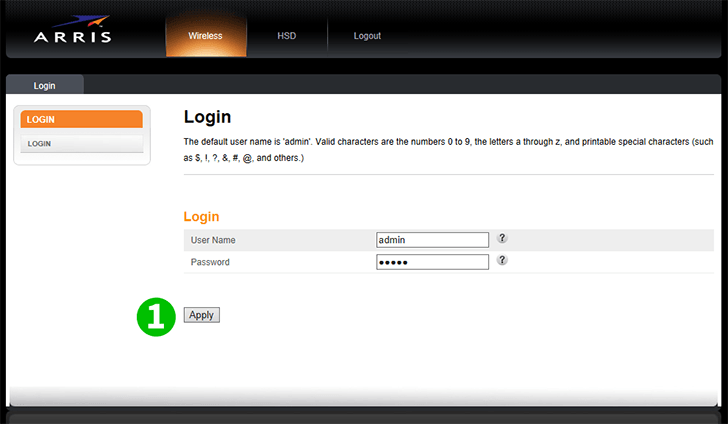
1 Autentificați-vă routerul cu numele de utilizator și parola (nume implicit/parolă: admin)
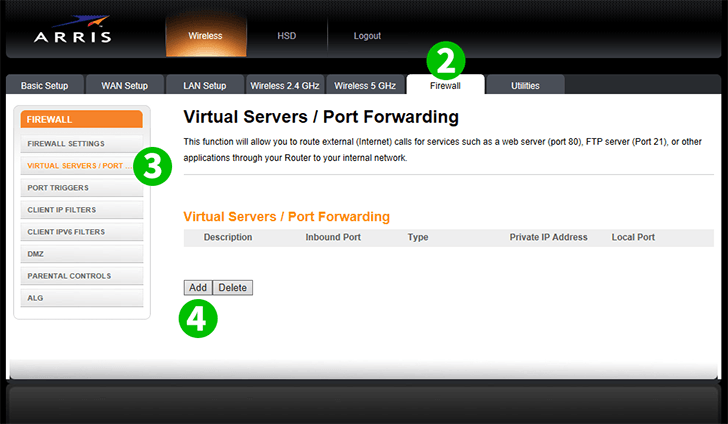
2 Faceți clic pe „Firewall” din meniul principal din partea de sus
3 Faceți clic pe „Virtual Servers / Port Forwarding” din meniul din stânga
4 Faceți clic pe butonul „Add”
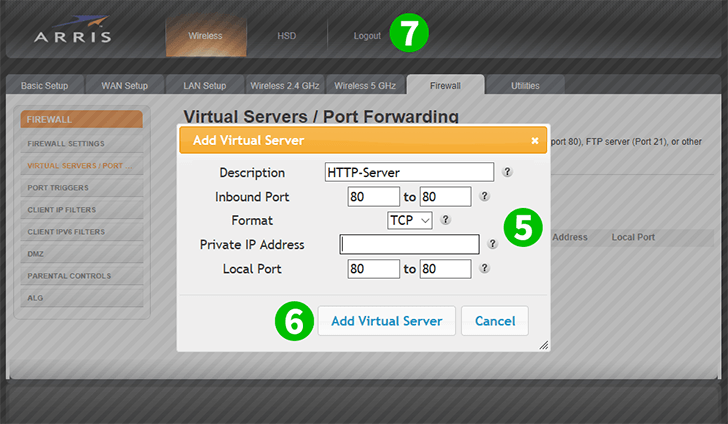
5 Introduceți câmpurile „Inbound Port” și „Local Port” (80 pentru HTTP) și IP-ul computerului cFos Personal Net este activat în câmpul „Private IP Address”
6 Faceți clic pe butonul „Add Virtual Server”
7 Faceți clic pe „Logout” pentru a vă deconecta de pe router
Redirecționarea porturilor este acum configurată pentru computer!
Activați redirecționarea porturilor pentru Arris TG1692A
Instrucțiuni privind activarea Port Forwarding pentru Arris TG1692A